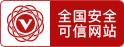怎么在 iPhone上管理iCloud储存空间【详解】
一些使用 iPhone 的用户可能会遇到这样的问题:明明手机有足够的储存空间,但为什么总是会提示储存空间不足?这时,我们可以检查下是不是 iCloud 储存空间不足。
当购买 iPhone 等苹果产品后,会免费获得 5GB 的 iCloud 储存空间,iCloud 能够帮助您将 iPhone 中的数据储存到云端,以避免意外情况导致的数据丢失。但需要注意的是,如果 iCloud 储存空间已满,将无法继续备份您 iPhone 中的数据。
查看使用了多少 iCloud 储存空间:
在 iPhone、或 iPad 上 :前往“设置”- Apple ID -“iCloud”。要更加详细了解各个 App 和服务对储存空间的使用情况,请轻点“iCloud 储存空间”或“管理储存空间”。
升级或降级 iCloud 储存空间:
如果iCloud 储存空间已满,您希望将 iPhone 继续将重要数据储存到 iCloud 云端,可以升级 iCloud 储存空间:
前往“设置”-“Apple ID”-“iCloud”-“管理储存空间”或“iCloud 储存空间”,轻点“购买更多储存空间”或“更改储存空间方案”。
当您不需要付费订阅 iCloud 储存空间之后,也可以回到这个设置中进行降级。
管理 iCloud 云备份:
一些应用在安装后会自动备份到 iCloud,您可以根据需要进行关闭或开启应用备份,或删除旧的 iCloud 备份,缩小 iCloud 云备份的大小并释放 iCloud 中的空间。
选取 iPhone 或 iPad 上要备份的 App:
前往“设置”- Apple ID -“iCloud”,轻点“管理储存空间”-“备份”,轻点您所用设备的名称,在“选取要备份的数据”下方,关闭您不想备份的所有 App。
在您确认要关闭并删除某个 App 后,系统会关闭这个 App 的 iCloud 云备份功能并从 iCloud 中移除所有相关信息。
删除备份并关闭设备的 iCloud 云备份功能:
您可以为当前使用的设备或者可能不会再使用的旧设备删除旧的 iCloud 云备份。
前往“设置”-“Apple ID”,然后轻点“iCloud”,轻点“管理储存空间”-“备份”,轻点要删除备份的设备的名称,轻点“删除备份”-“关闭并删除”。
<怎么在iOS 15中编辑PDF文档 在iOS 15中编辑PDF文档方法【详解】
升级至iOS 15后,在“文件”应用程序中查看 PDF 文档时,有新的隐藏工具可让用户旋转页面、添加空白页面、插入图像、删除页面,甚至扫描文档以添加到 PDF。
如何在iOS 15中编辑PDF文档?以下是在iOS 15中编辑PDF文档方法教程:
使用画笔添加标记或进行涂鸦:
在“文件”应用中打开需要编辑的 PDF 文件,然后点击“画笔”图标,即可调用画笔工具栏,然后随心增加标记或涂鸦。
添加签名:
点击画笔工具栏中的“+”号,可添加文本、签名、放大器或形状。
打开隐藏工具栏:
在“文件”中打开 PDF 文档后,从屏幕左边缘向右轻扫,会显示出一个侧边栏(在 iPad 上会自动显示),其中包含易于浏览的文档页面缩略图预览。
点击当前查看页面对应的缩略图上的三点圆形图标以调出编辑工具即可,此时可以看到一个包含以下选项的菜单覆盖:向左旋转、向右旋转、插入空白页、从文件插入、扫描页面和删除。
需要注意的是,这些工具适用于当前选定的页面/缩略图,因此请确保您不会意外删除页面,因为一旦它消失就无法恢复。
- 上一篇:空调报警(空调报警e6是什么情况)-茂名博世545十字门冰箱 2024/5/3
- 下一篇:怎么在 iPhone 上退出引导式访问 在 iPhone 上 2024/5/2